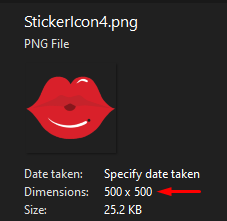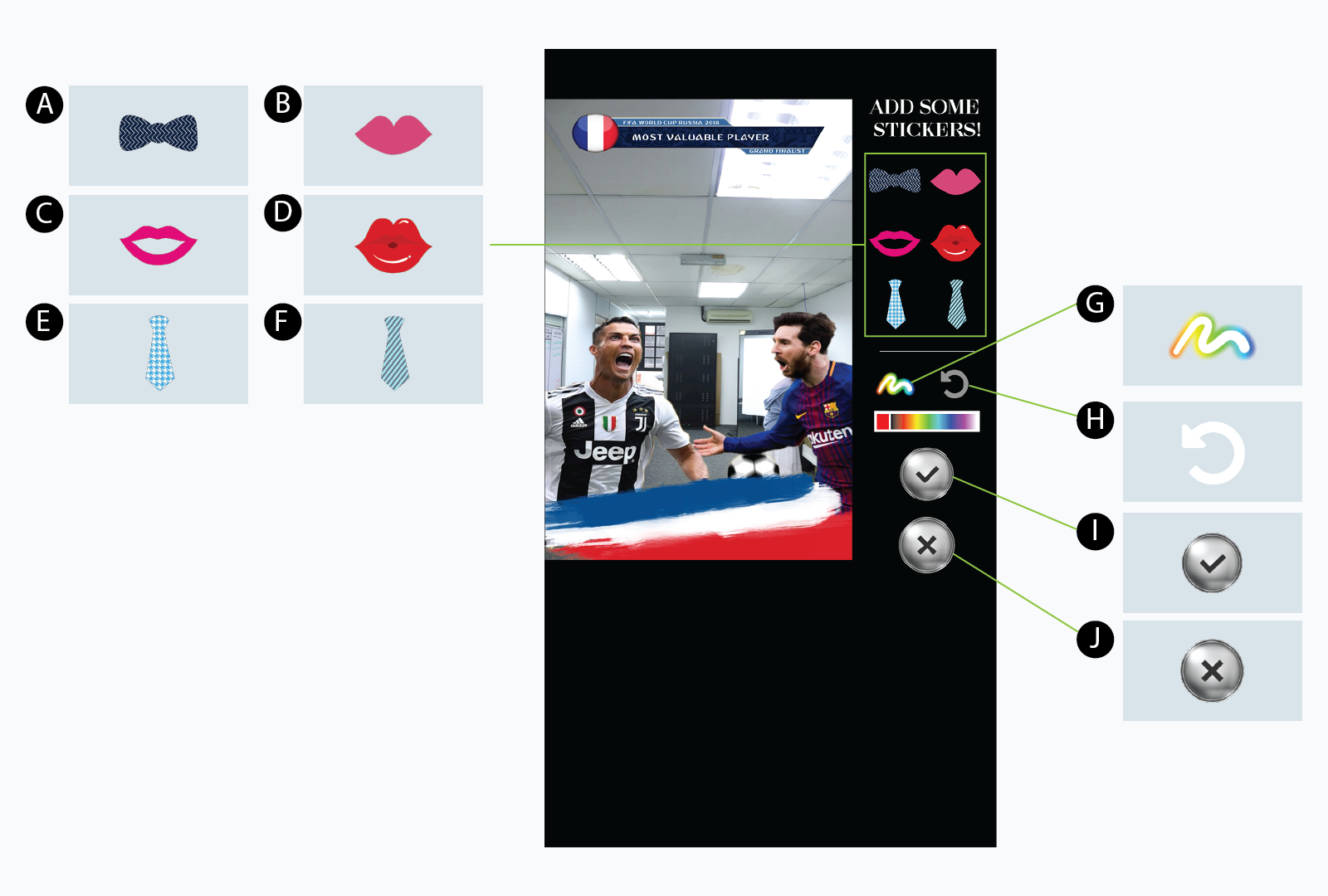|
照片编辑页面_样本.zip |
|
PhotoEditPage2_Sample.zip |
产品描述
照片编辑页面是 Photobooth 应用程序的功能之一,它允许用户对他们的照片进行一些简单的编辑。 凭借用户的创造力,用户可以用自己独特的设计定制他们的照片。 此功能现已在 Mirrorbooth v3.1 中可用。
特色: 添加贴纸,通过选择自己的颜色,可自定义的资产来画线,无限制地撤消自定义的步骤。
1.0游戏玩法
1.1功能说明
1.1.1贴纸
 |
一种。 贴纸 |
1.1.2刷子面板
 |
一种。 毛刷 |
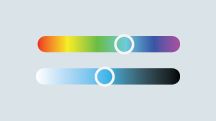 |
b。 彩色滑块 |
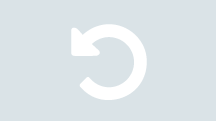 |
C。 撤消按钮 无限撤消绘图线的编辑步骤。 |
1.1.3其他按钮
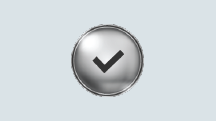 |
一种。 下一个按钮 编辑后确认并保存您的照片。 |
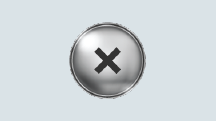 |
b。 关闭按钮 如果用户不满意照片,则重定向到照片页面。 |
2.0可置换资产
下表中显示的图像/资产是可替换资产,您只需按照以下步骤进行更改:
- 浏览并登录 portal.magicmirror.me。
- 在左侧导航标签上,选择 内容管理>活动.
- 选择进入事件“迷你摄影棚数码单反相机'.
- 选择“资产”文件夹,拖放要更改的贴纸和图标。
*注意: 确保您上传的文件的名称是 完全一样 如下表所示。 或者,您可以从 布局信息数据库,我们下次再讲。
| 财富 | 产品描述 | 文件名 | 图片尺寸 |
| A | 贴纸1 | StickerIcon1.png | 500 x 500 |
| B | 贴纸2 | StickerIcon2.png | 500 x 500 |
| C | 贴纸3 | StickerIcon3.png | 500 x 500 |
| D | 贴纸4 | StickerIcon4.png | 500 x 500 |
| E | 贴纸5 | StickerIcon5.png | 500 x 500 |
| F | 贴纸6 | StickerIcon6.png | 500 x 500 |
| G | 刷 | 画笔图标.png | 160 x 80 |
| H | 撤消按钮 | 撤消按钮图片.png | 80 x 80 |
| I | 下一个按钮 | 下一个按钮图片.png | 140 x 140 |
| J | 关闭按钮 | 关闭按钮图片.png | 140 x 140 |
*注意: 请确保源图像的尺寸遵循上面的表格 完全一样 附带样品- 照片编辑页面_样本.zip